宣传部第六次培训总结
2017-12-25 16:48
190 查看
本次培训主讲Au(Adobe公司一款剪辑音频软件Audtion的全称)
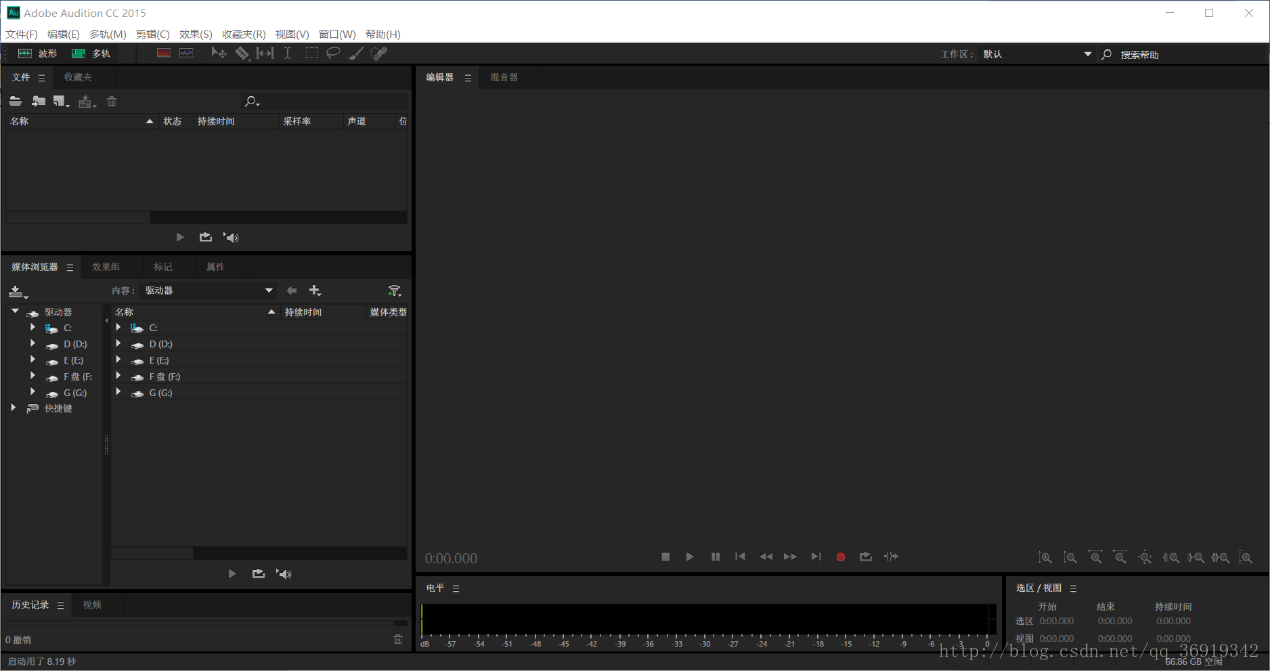
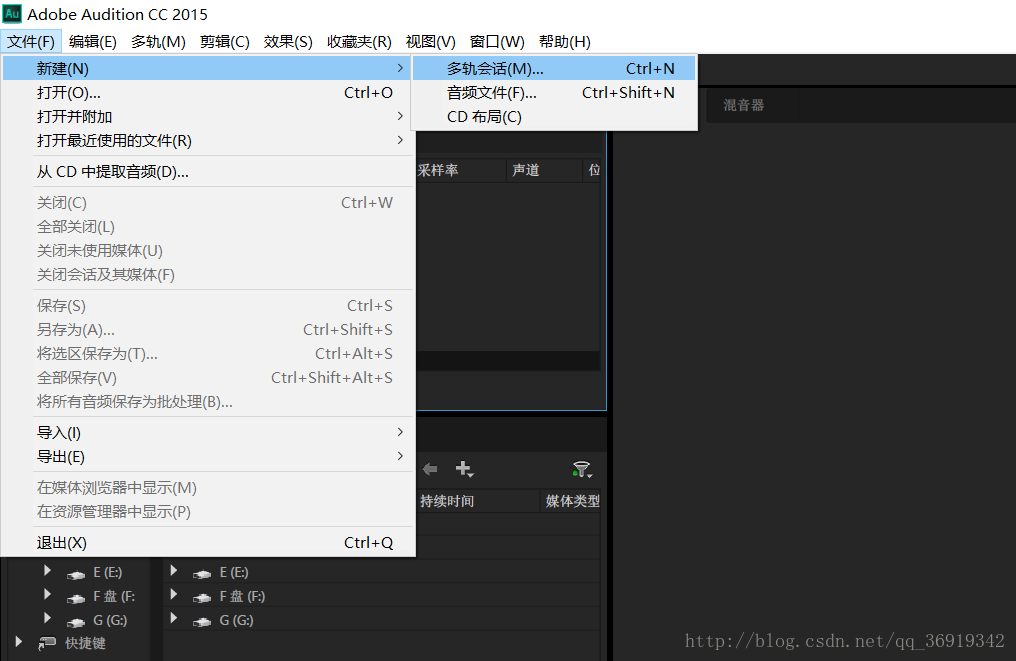
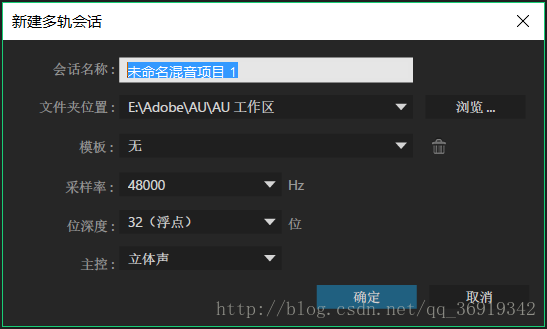
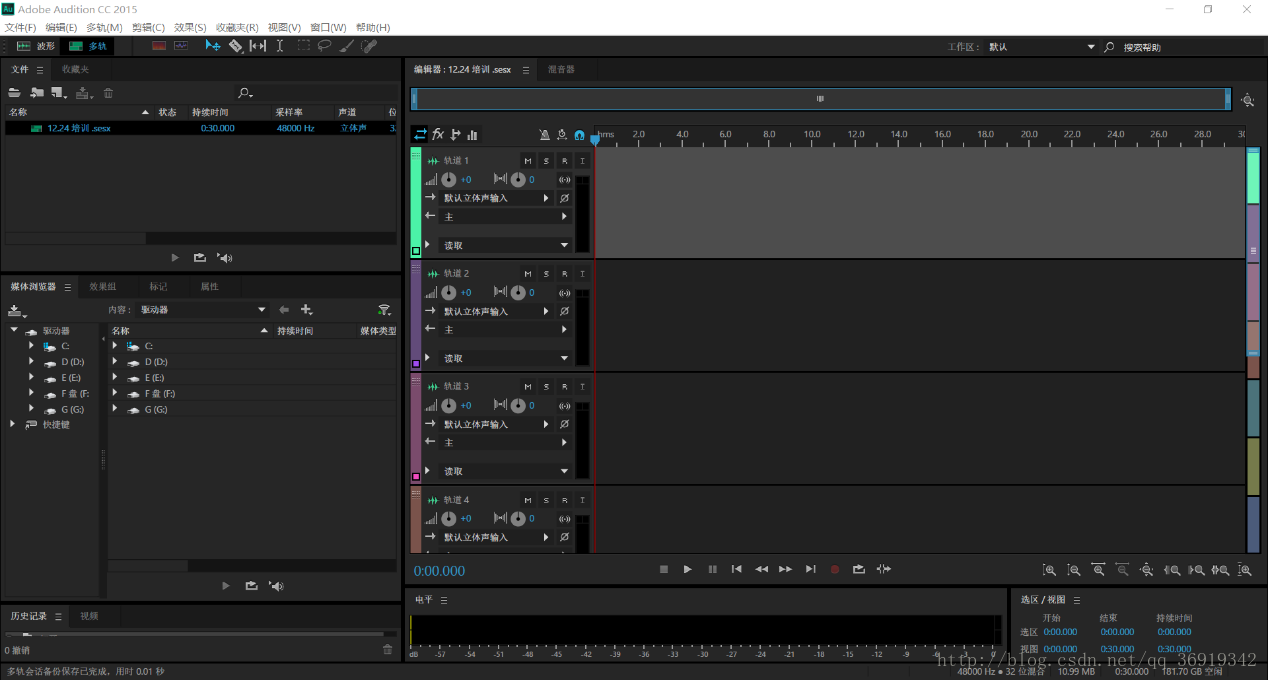
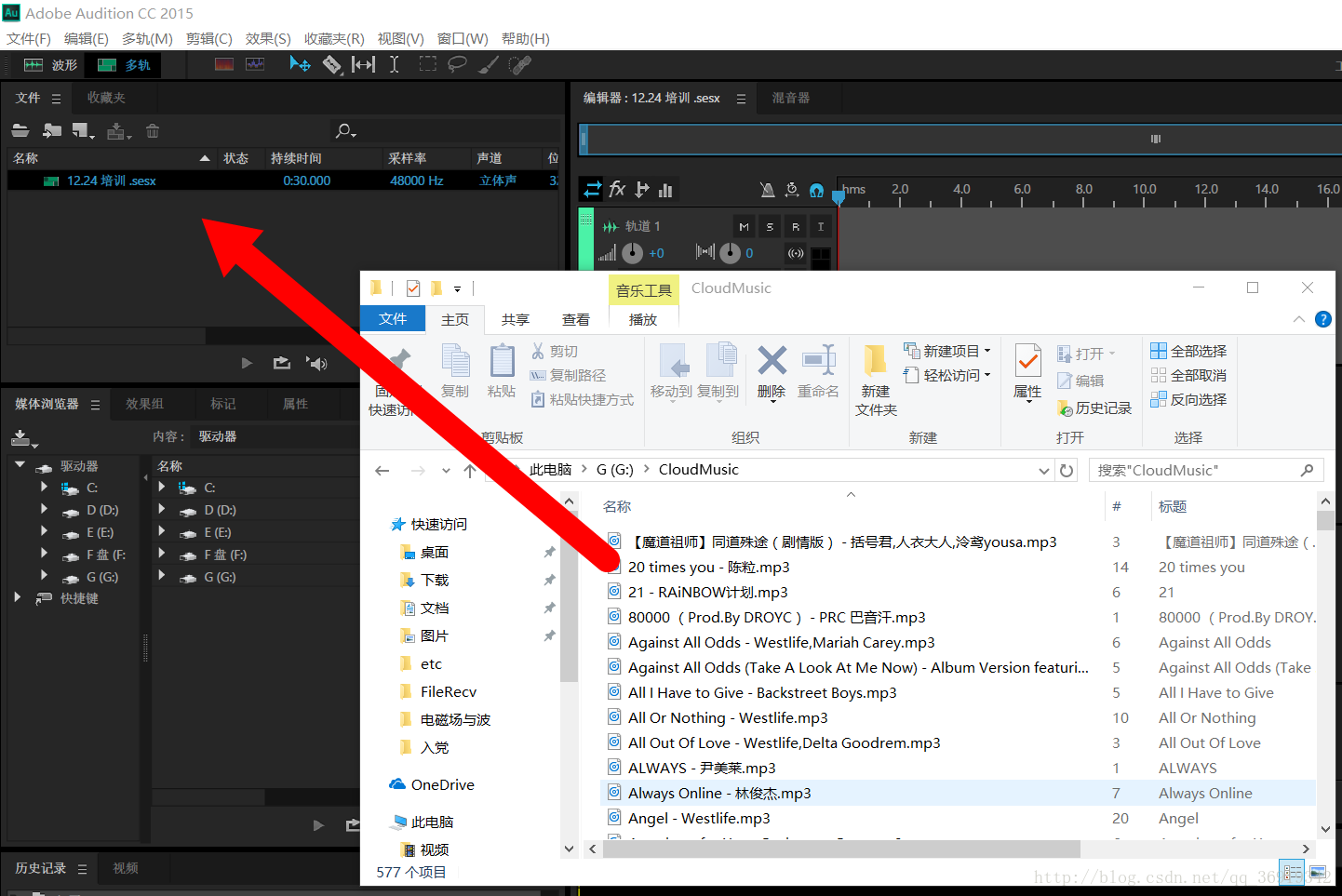
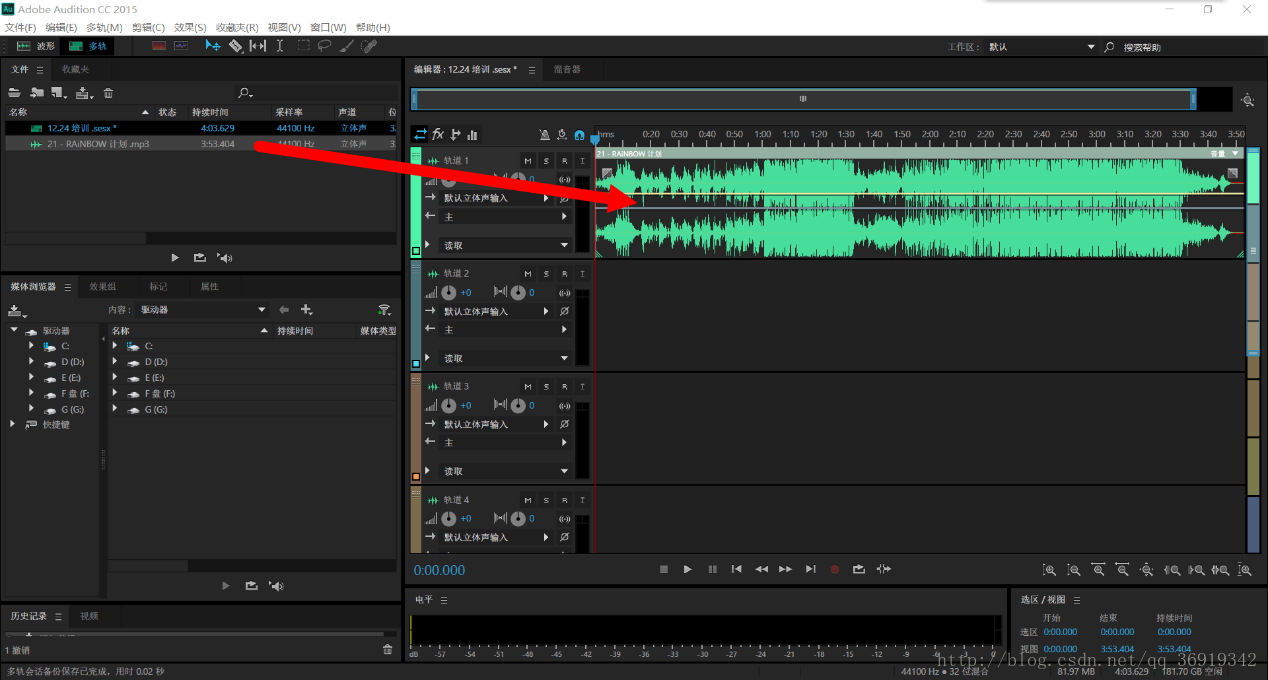
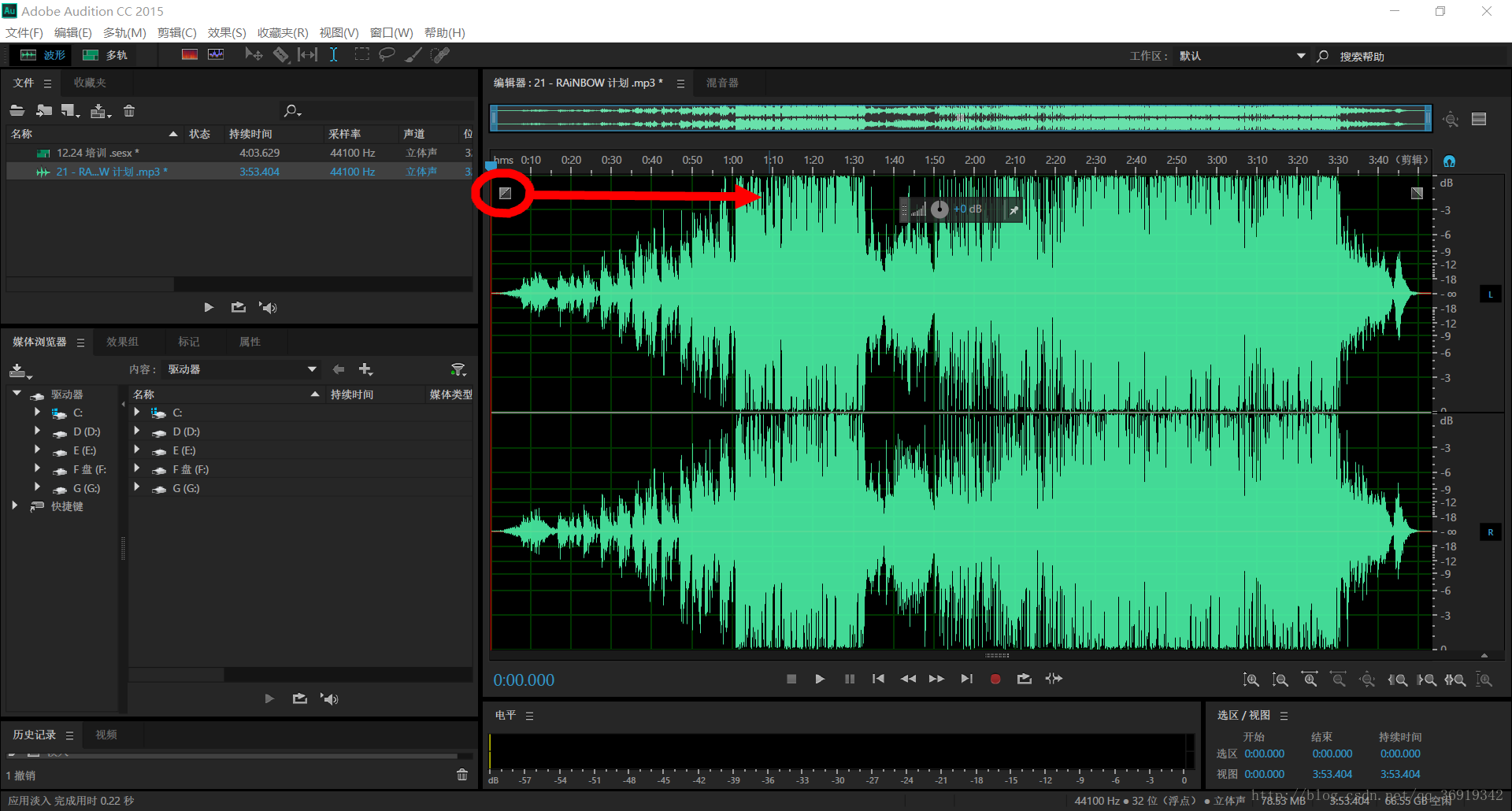
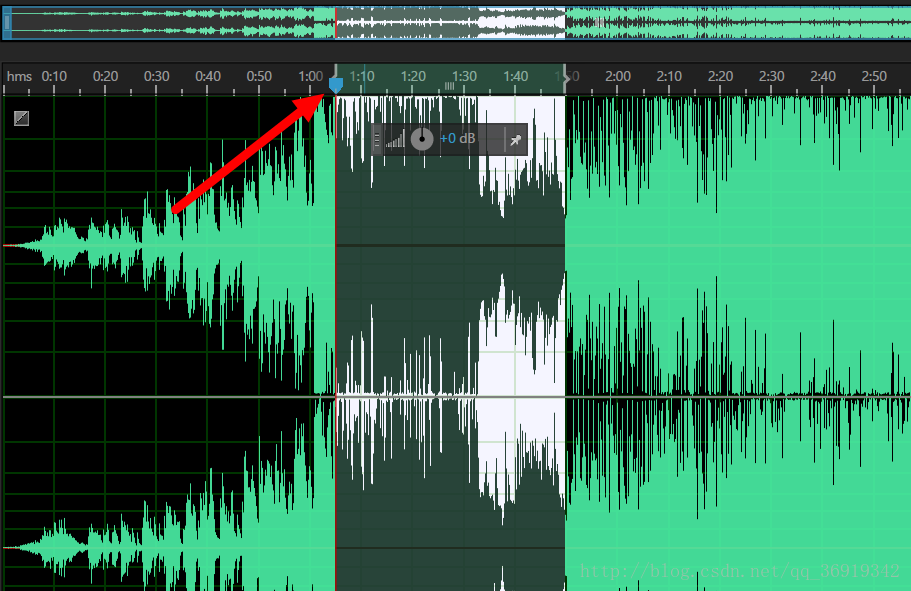
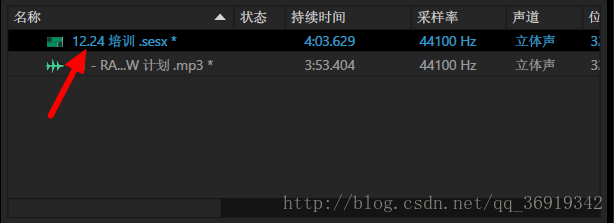
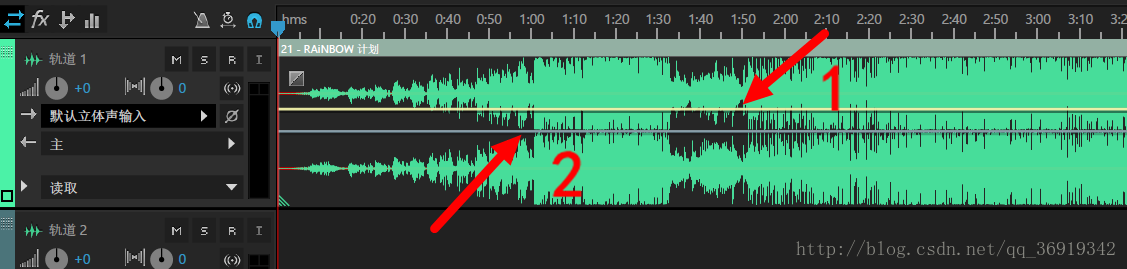
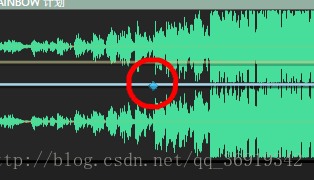

一、打开,双击打开是AU下图的界面
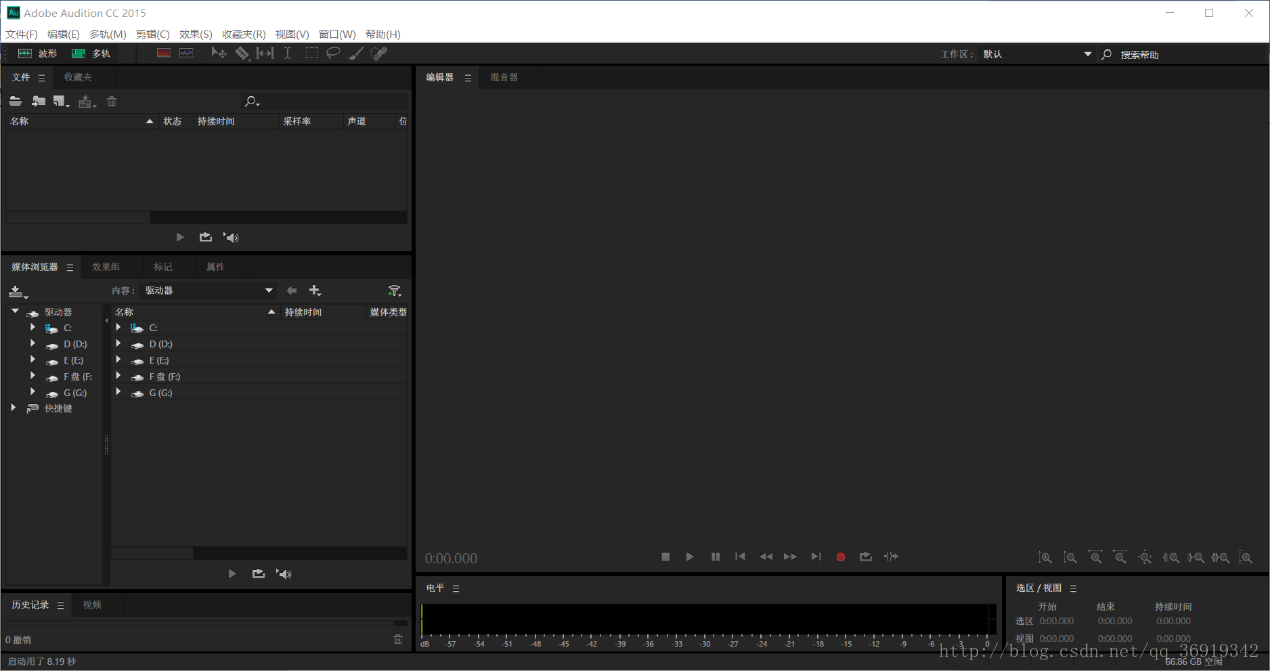
二、新建多轨合成项目
1、文件—新建—多轨会话
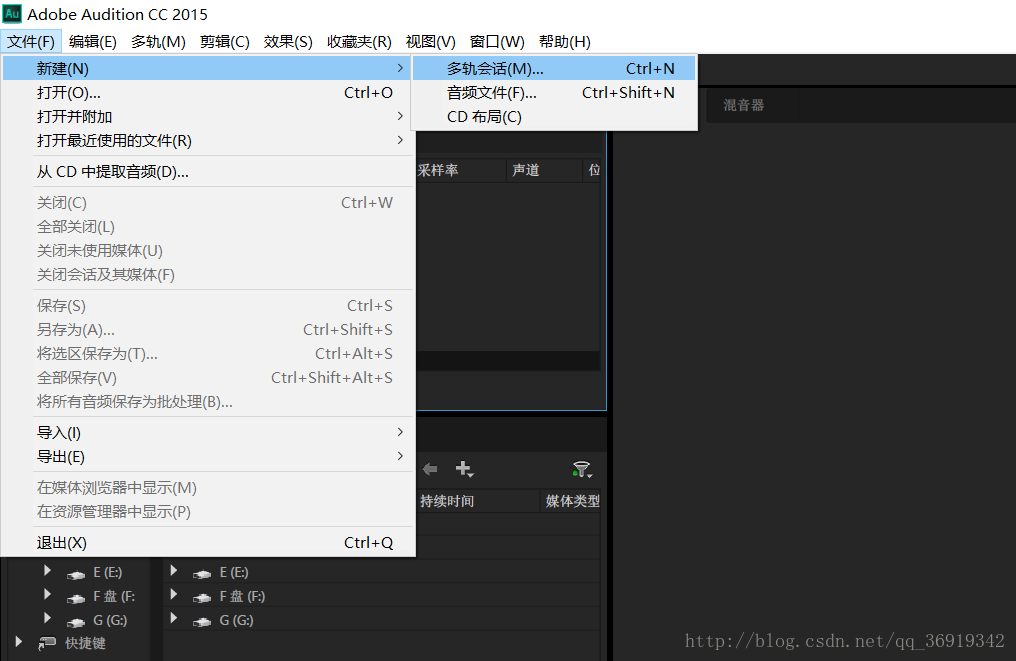
2、跳出弹框,注意和多数软件一样,需要建立工作区(你所生成文件的位置),更改成你需要的路径,然后再想个有逻辑的文件名,例如001,002,点击确定
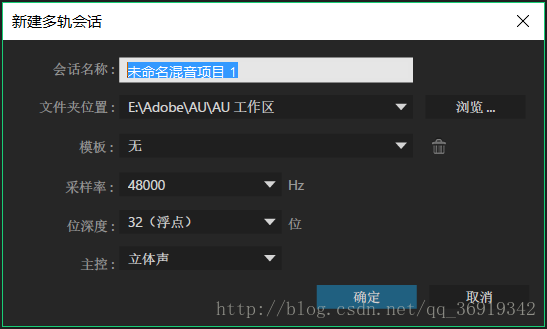
3、出现下图界面
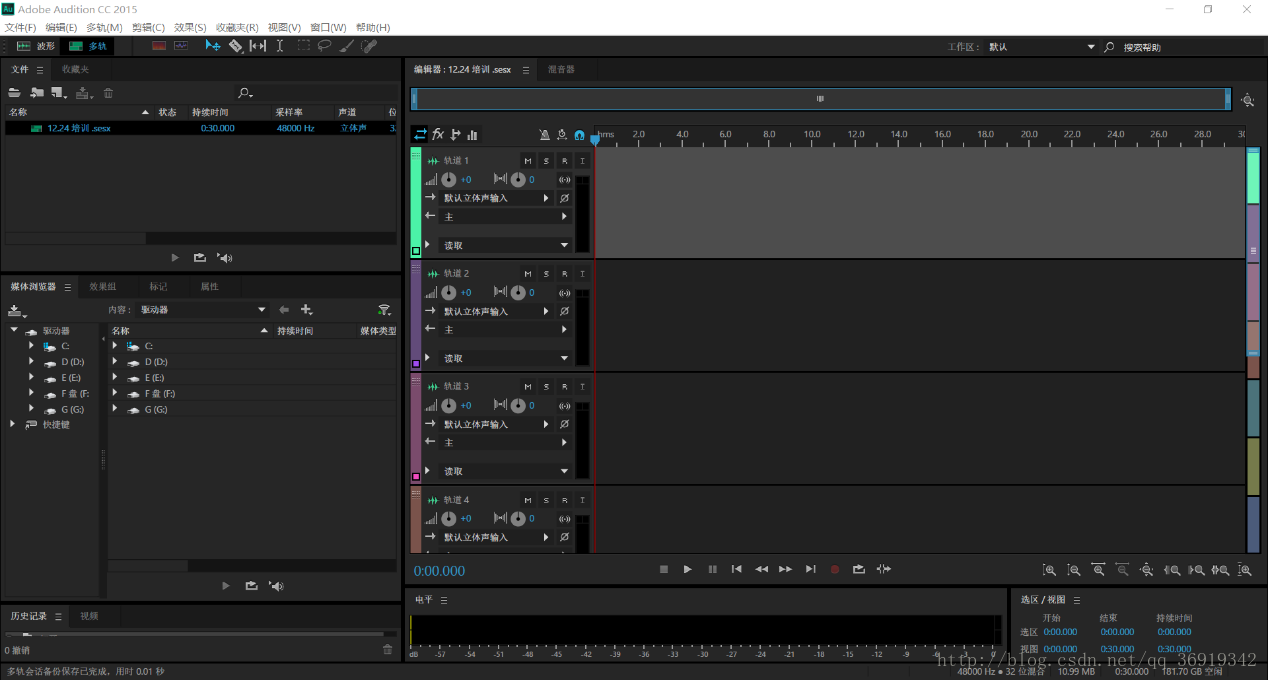
三、音频处理
1、将音频素材拖入如图所示位置
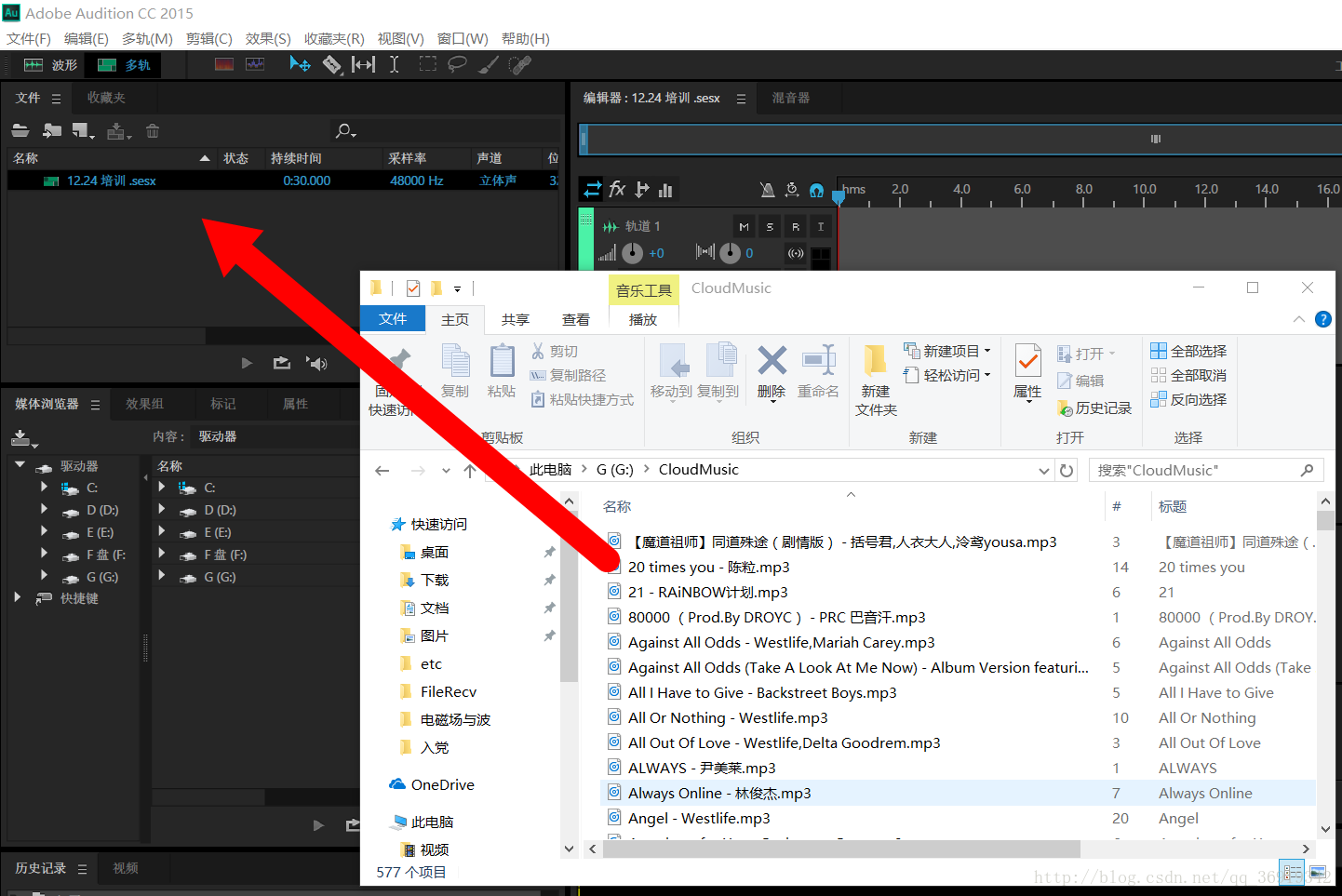
2、再按下图方式拖动,我们便可在轨道中看到音频的波形
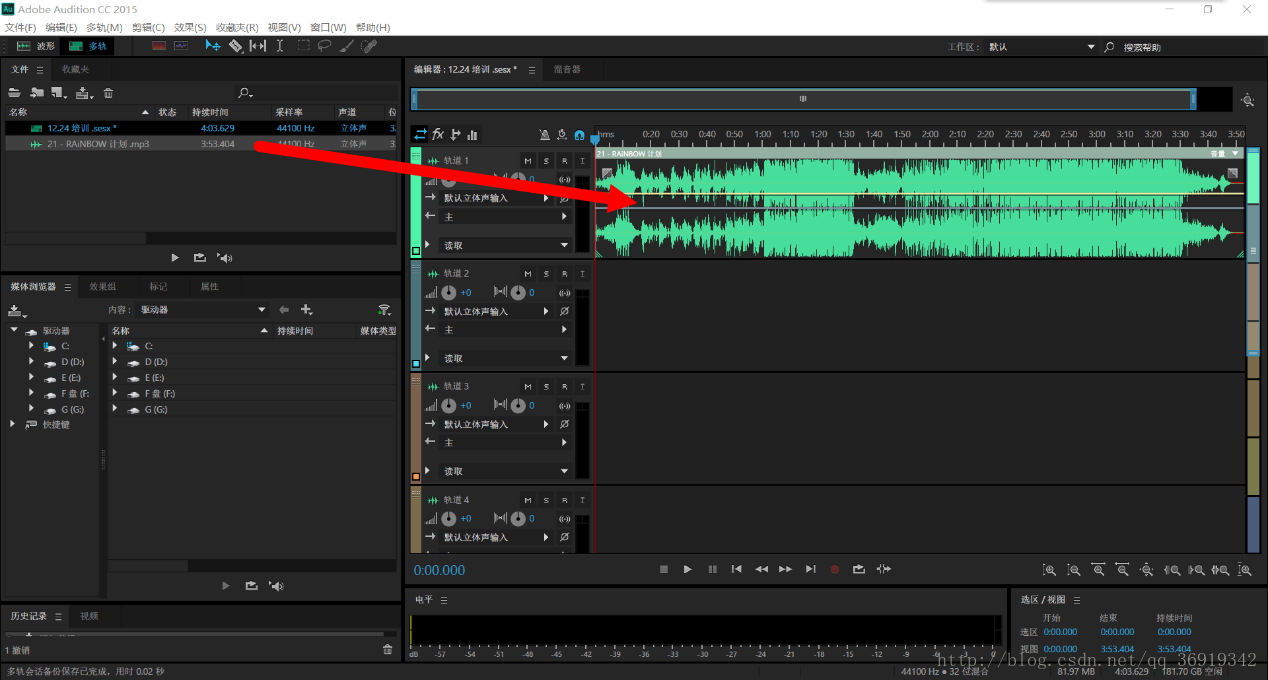
3、双击波形出现下图单轨道编辑界面,点住下图中用红色圈圈标注的正方形向右拖动可看见拖动区域振幅矢量性(不失真)缩小,这就是淡入效果,在波形的最后还会有一个小正方形,点击向左拖动,便可实现淡出啦!
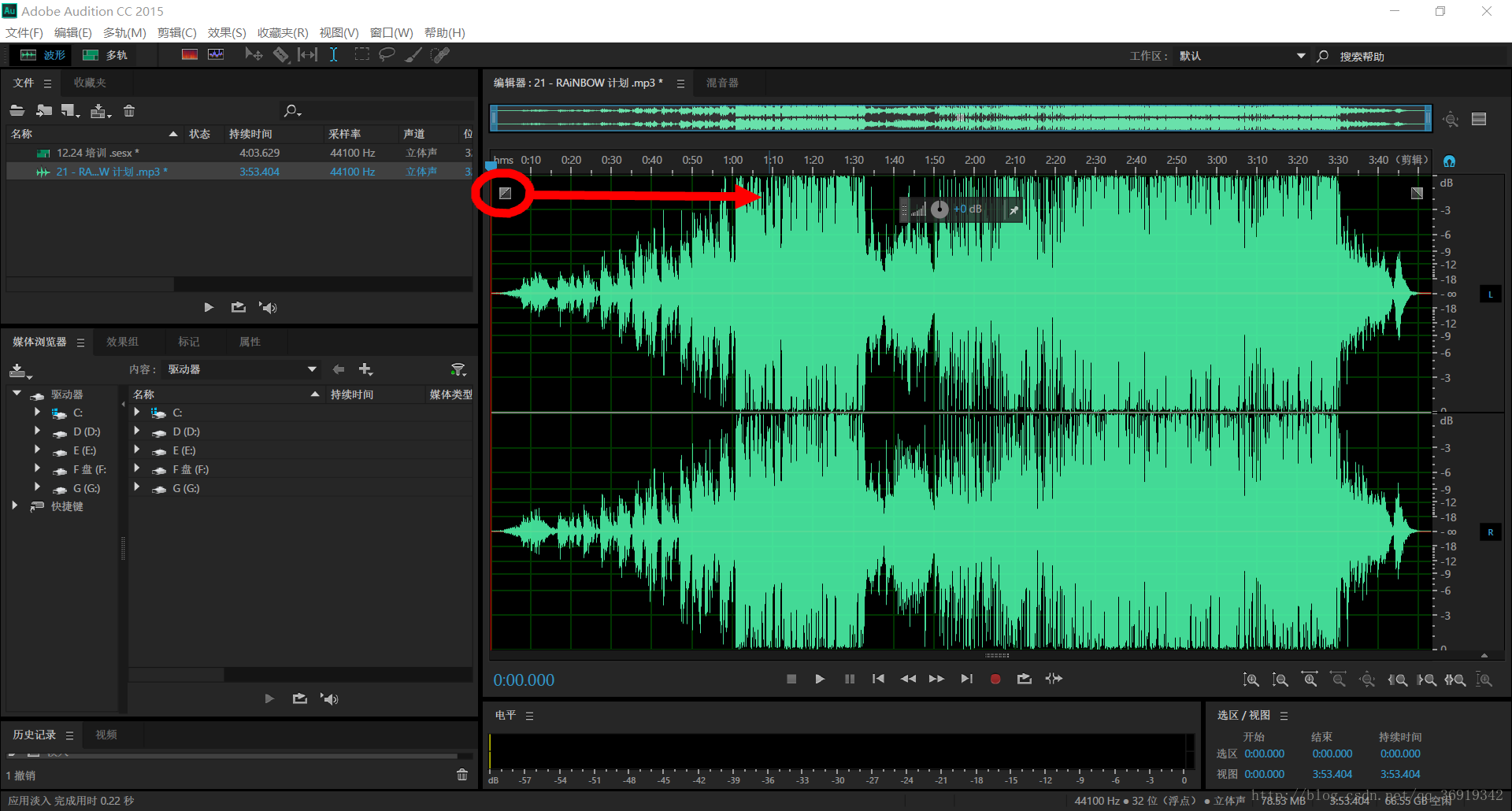
4、点击箭头所指蓝色图标会出现一道线,拖动便可达到想要的音频时间位置,然后右键拖动蓝色图标下面的线便可出现下图所示的选中区域,然后右击选中区域便可出现删除等操作选项,从而实现音频的剪切,复制,粘贴等等
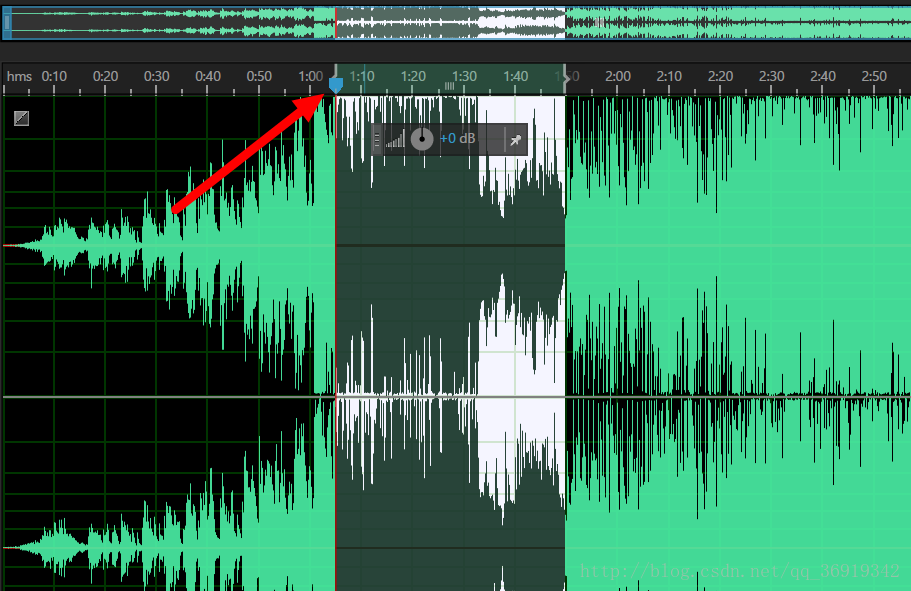
5、双击多轨合成项目,回到多轨面板
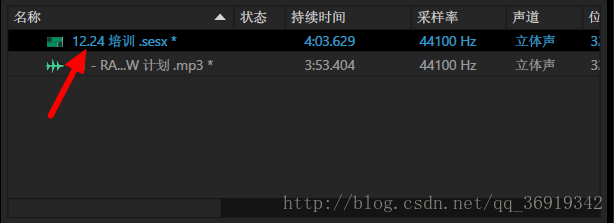
6、图中1黄色线是音量线,2蓝色线是声道线(声相)
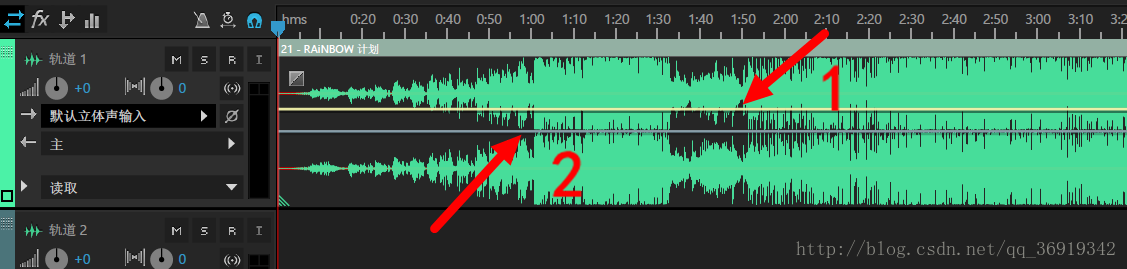
7、在蓝色声道线上点击,会出现蓝色关键帧(一般用来标注时间)
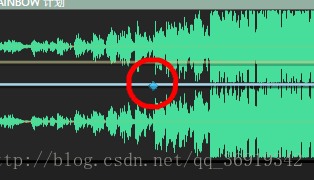
8、间隔一段距离点击三个,出现三个关键帧, 分别从两个线段中间点住拖动形成下图形状即可实现声道的左右连续变换,即我们所说的3D环绕音效

相关文章推荐
- 物联网技术部第六次培训总结
- 宣传部第二学期第二次培训总结
- NETAPP 个人培训总结
- 工行数据中心项目管理辅导经验总结和推广——培训学得理念,辅导改变行为
- 培训总结二
- 本周培训的总结
- Oracle第二次免费培训课总结
- [培训总结]海量服务培训总结
- 电子技术部第七次培训总结
- Python培训知识总结系列- 第二章Python数据结构第二部分,字符串拼接
- CMM培训总结 作者 黄飚
- 易生信转录组培训第一期总结
- 通过13年的Oracle ebs&erp实施,我总结了过去的项目经验 终于总结了一套Oracle ERP&EBS培训书籍
- 森纵培训第二十二天课程总结
- ACM培训练习总结 1
- 入模子培训总结
- 20161216企业架构培训总结——变化之下,你是否还能优雅前行
- 性能测试培训总结-loadrunner测试mysql
- 性能测试培训总结-从远程机器打开TXT文件
- 3.15培训总结报告---异常处理
